Tethering mit xperia link, Steuern der datennutzung – Sony Xperia Z4 Tablet SGP771 Benutzerhandbuch
Seite 44
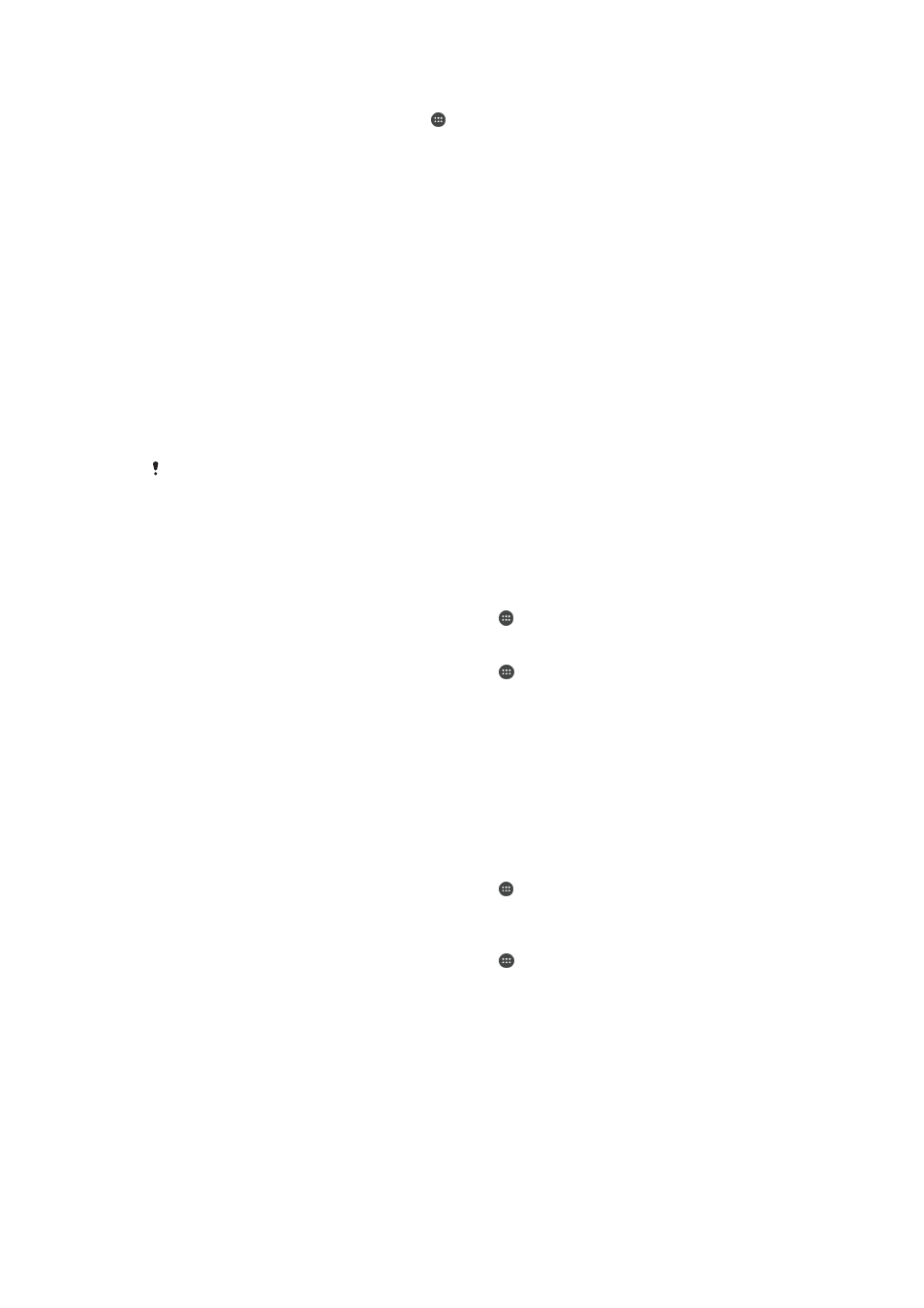
So benennen Sie den mobilen Hotspot um bzw. sichern diesen:
1
Tippen Sie auf der Startbildschirm auf .
2
Tippen Sie auf
Einstellungen > Mehr > Anbindung & tragbarer Hotspot.
3
Tippen Sie auf
Einstellungen für mobilen WLAN-Hotspot > WLAN-Hotspot
konfigurieren.
4
Geben Sie die
Netzwerkname (SSID) für das Netzwerk ein.
5
Tippen Sie auf das Feld
Sicherheit, um einen Sicherheitstyp zu wählen.
6
Geben Sie ein Kennwort ein, wenn dies erforderlich ist.
7
Tippen Sie auf
Speichern.
Tethering mit Xperia Link™
Wenn Sie ein Xperia™-Mobiltelefon besitzen, können Sie die Mobilfunkdatenverbindung
Ihres Telefons mit Ihrem Xperia™-Tablet gemeinsam verwenden. Auf diese Weise kann
Ihr Tablet eine Verbindung zum Internet herstellen, ohne dass dafür eine eigene SIM-
Karte oder Datenverbindung erforderlich ist. Diese Funktion ist nützlich, wenn Sie
unterwegs sind und über keine mobile oder Wi-Fi®-Verbindung auf Ihrem Tablet
verfügen. Stellen Sie vor der Verwendung von Tethering mit Xperia Link™ sicher, dass
die Anwendung Xperia Link™ auf beiden Geräten installiert und eingerichtet ist.
Außerdem muss Ihr Xperia™-Telefon über eine Kamera mit Autofokus verfügen.
Die Anwendung Xperia Link™ wird nur auf Xperia™-Telefonen mit Android™ 4.0 oder höher
unterstützt. Wenn die Anwendung Xperia Link™ nicht auf Ihrem Xperia™-Telefon vorinstalliert
ist, können Sie sie bei Google Play™ herunterladen.
So schließen Sie Ihr Tablet an ein Xperia™ Smartphone mithilfe eines QR Code™ an:
1
Vergewissern Sie sich, dass die Bluetooth-Funktion sowohl auf Ihrem Xperia™
Smartphone als auch dem Tablet eingeschaltet ist, und dass eine aktive mobile
Datenverbindung auf dem Smartphone besteht.
2
Tablet: Tippen Sie auf Ihrem Startbildschirm auf > Xperia Link > Gerät
hinzufügen und folgen Sie den Anweisungen, um die Einrichtung abzuschließen.
Ein QR Code™ wird auf dem Bildschirm angezeigt.
3
Telefon: Tippen Sie auf dem Startbildschirm auf > Xperia Link > Gerät
hinzufügen > Scannen.
4
Halten Sie Ihr Telefon so lange über den QR Code™ auf dem Tabletbildschirm, bis
der vollständige QR Code™ im Sucher des Telefons angezeigt wird.
5
Ihr Telefon scannt den QR Code™ automatisch und verbindet Ihr Tablet, sobald
der QR Code™ erkannt wurde.
6
Um die Verbindung zu bestätigen, tippen Sie auf
OK.
So verbinden Sie Ihr Tablet mit einem Xperia™ Smartphone über NFC
1
Vergewissern Sie sich, dass die NFC- und Android Beam-Funktionen sowohl auf
Ihrem Xperia™ Smartphone als auch dem Tablet eingeschaltet sind, und dass
eine aktive mobile Datenverbindung auf dem Smartphone besteht.
2
Tablet: Tippen Sie auf Ihrem Startbildschirm auf > Xperia Link > Gerät
hinzufügen und folgen Sie den Anweisungen, um die Einrichtung abzuschließen.
Sobald die Einrichtung abgeschlossen ist, wird ein QR Code™ auf dem Bildschirm
angezeigt. Sie können diesen Code ignorieren.
3
Telefon: Tippen Sie auf dem Startbildschirm auf > Xperia Link > Gerät
hinzufügen.
4
Halten Sie die Rückseiten Ihres Smartphones und Tablets so aneinander, dass die
NFC-Erkennungsbereiche der Geräte einander berühren.
5
Wenn
Zum Beamen berühren angezeigt wird, berühren Sie entweder den
Bildschirm des Smartphones oder des Tablets.
6
Um die Verbindung zu bestätigen, tippen Sie auf
OK.
Steuern der Datennutzung
Sie können die während eines bestimmten Zeitraums auf und von Ihrem Gerät
Mobilfunkgerät per Mobilfunkdaten- oder Wi-Fi®-Verbindung übertragene Datenmenge
verfolgen. Sie können beispielsweise die Menge der von einzelnen Anwendungen
44
Dies ist eine Internetversion dieser Publikation. © Druckausgabe nur für den privaten Gebrauch.